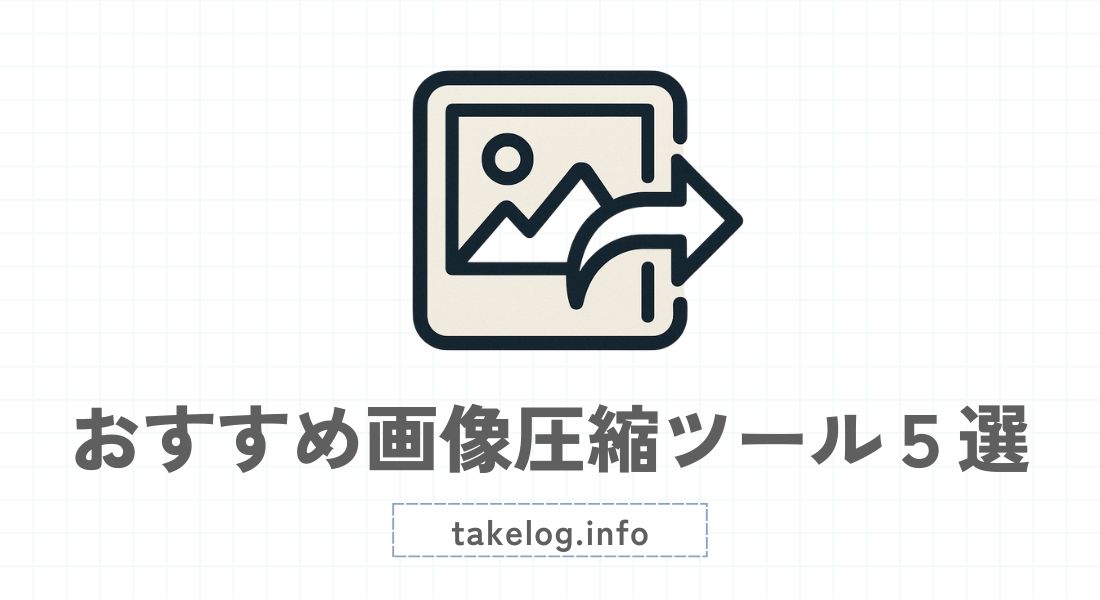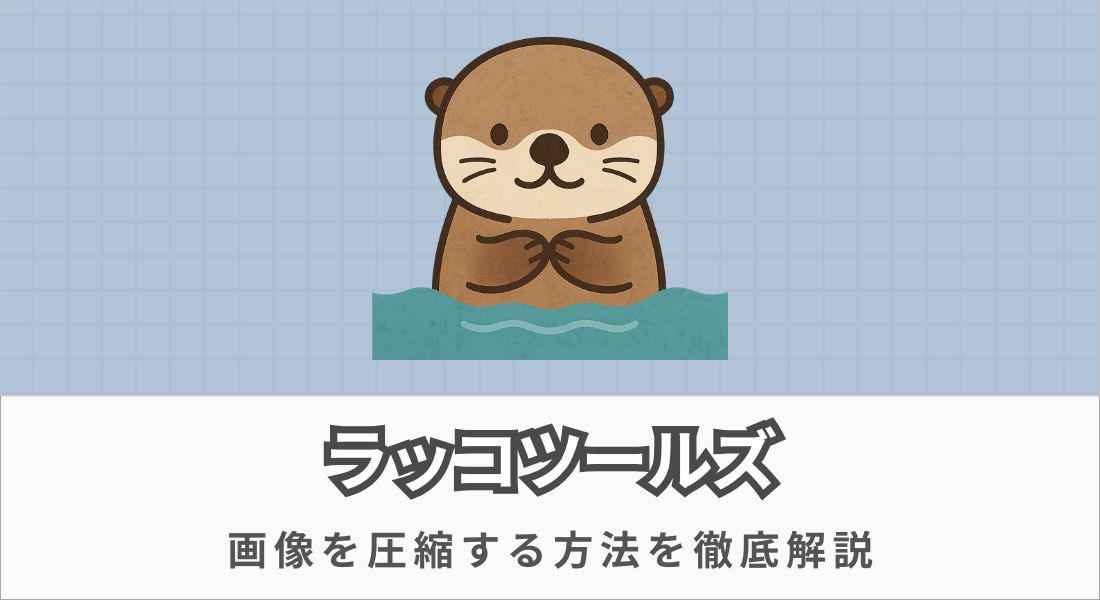【WP External Linksの使い方】外部リンクの適切な設定方法を解説


外部リンクをクリックした読者が戻ってこない…
初心者でもできる対策を教えてほしいです。
そんなお悩みを解決できるプラグイン「WP External Links」を紹介します。
ブログに外部リンクを貼る場面はよくありますが、ただ貼るだけでは「読者が離れてしまう」などの問題が発生することがあります。
そこで「WP External Links」を活用して、外部リンクの動作を管理することが大切です。
この記事では、WP External Linksのインストール方法と設定手順を初心者にもわかりやすく解説します。
外部リンクはSEO対策にも重要なので、これから紹介する方法を参考にしてプラグインを導入していきましょう。
WP External Linksとは

「WP External Links」とは、外部リンクの動作を適切に管理できるプラグインです。
- 外部リンクを別ウィンドウで開く
- 外部リンクにnofollow属性を自動追加できる
- 外部リンクにアイコンを設定できる
外部リンクを別ウィンドウで開くように設定すると、読者が別ウィンドウで開いたサイトからブログに戻りやすくなります。
セキュリティ対策にも有効なので、ぜひWP External Linksを導入してくださいね。

それでは、次の章でWP External Linksのインストール方法を解説していきます。
WP External Linksのインストール方法

WP External Linksのインストール方法をわかりやすく解説します。
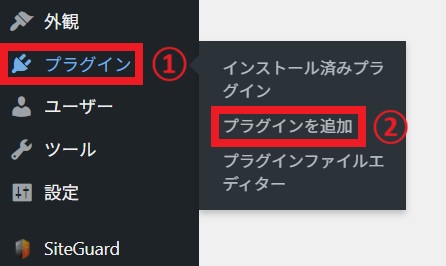
WordPressの管理画面から
「プラグイン」→「プラグインを追加」
をクリックします。

画面右側にあるプラグインの検索窓に「External Links」と入力します。

上記画像のように「WP External Links」が見つかるので「今すぐインストール」をクリックします。
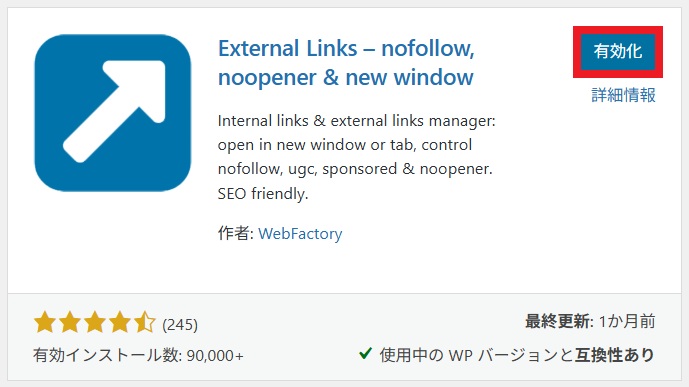
「有効化」をクリックすると、WP External Linksのインストールは完了です。
WP External Linksの設定方法

WP External Linksの設定方法を画像付きで詳しく解説します。
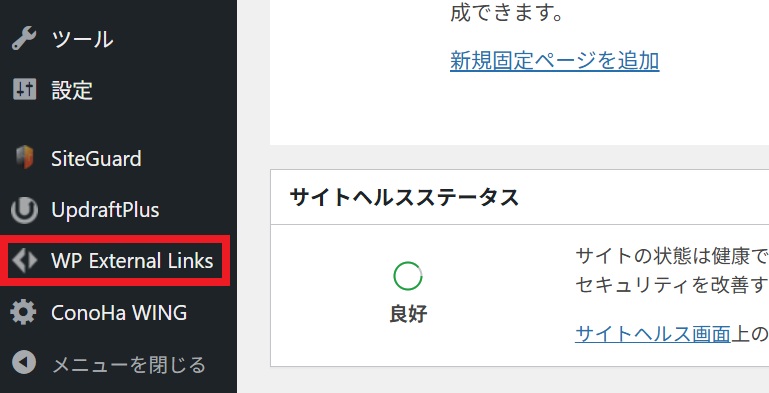
WordPressの管理画面から「WP External Links」をクリックします。
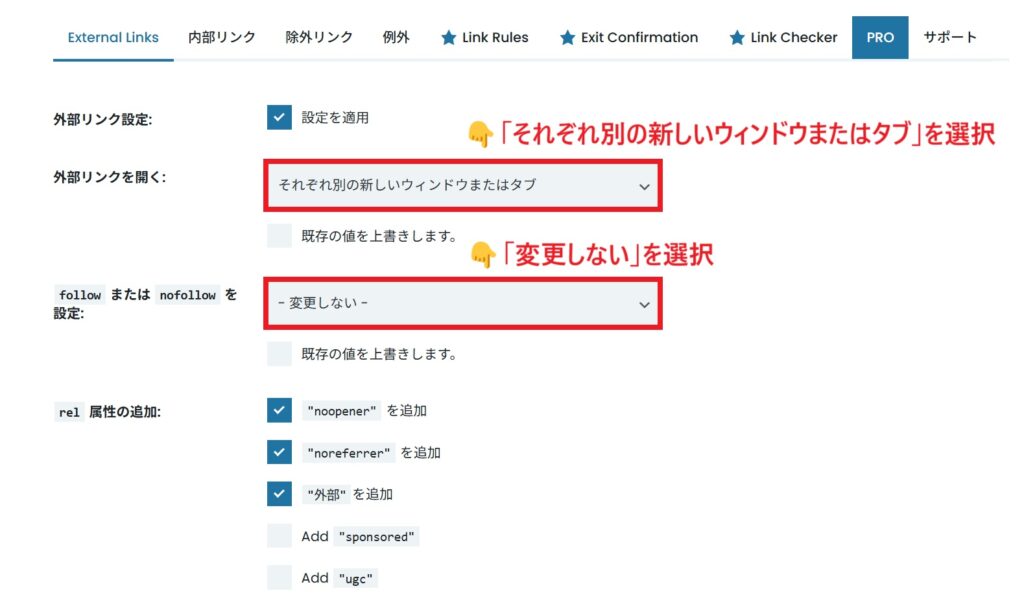
外部リンクをクリックした際に別ウィンドウで表示させるための設定を行います。
「External Links」タブを選択して、下記の2つを選択してください。
- 外部リンクを開く:「それぞれ別の新しいウィンドウまたはタブ」を選択
- followまたはnofollowを設定:「変更しない」を選択
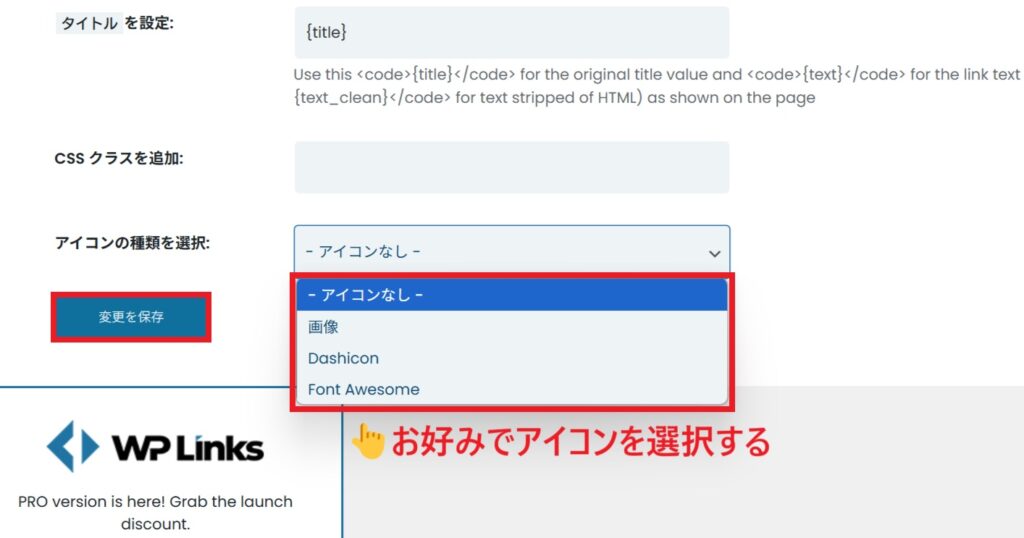
外部リンクのアイコンを設定します。
- 画像
- Dashicon(WordPressで利用できるアイコンフォント)
- Font Awesome(Webアイコンフォント)
この中から、お好みでアイコンを選択してください。

ちなみに、アイコンは「なし」でも問題ありませんよ。
最後に「変更を保存」をクリックすると、WP External Linksの設定は完了です。
まとめ:外部リンク対策を今すぐ始めよう

今回は、外部リンクを適切に管理できるプラグイン「WP External Links」の使い方を解説しました。
・外部リンクを別ウィンドウで開く設定ができる
・nofollow属性を自動で追加できる
・外部リンクに目印となるアイコンをつけられる
WP External Linksを導入すると、読者が離れにくくなり、SEOにも良い影響を与えます。
ブログの利便性を高めるためにも、今すぐプラグインを導入してみましょう。
これで、記事は終わりです。